主板不支持uefi安裝win11的教程
一些比較老的主板不支持uefi啟動,不過win11的系統(tǒng)自動更新升級就是需要uefi啟動的,因此大家就無法在系統(tǒng)更新中直接升級win11。但是這不代表我們真的無法安裝win11,還是可以使用pe系統(tǒng)來安裝的,下面就一起來看一下吧。
主板不支持uefi怎么裝win111、主板不支持uefi的話,可以使用pe系統(tǒng)來安裝,因?yàn)閜e系統(tǒng)安裝能夠無視幾乎所有的安裝條件。
2、首先大家需要先下載一個win11的鏡像系統(tǒng)文件。【win11鏡像系統(tǒng)下載】
3、然后再下載一個優(yōu)啟通軟件,幫助我們快速進(jìn)入pe系統(tǒng)。【優(yōu)啟通下載】
4、準(zhǔn)備工作完成后,打開優(yōu)啟通,點(diǎn)擊“映像恢復(fù)”,然后選擇“點(diǎn)擊此處添加映像文件到列表”
5、接著找到我們此前下載的win11鏡像文件,添加到列表中,再點(diǎn)擊下方的“一鍵恢復(fù)”
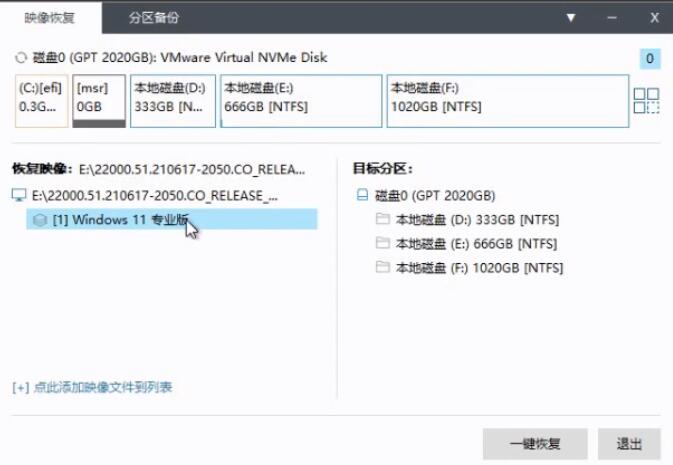
6、然后勾選“恢復(fù)完成后自動運(yùn)行萬能驅(qū)動”,再點(diǎn)擊“確定”就可以開始安裝了。
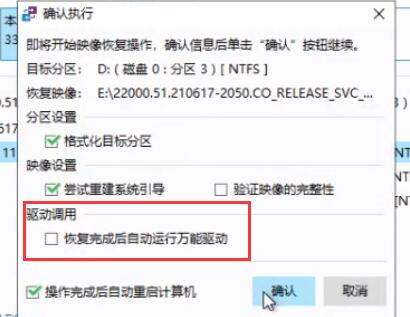
7、我們需要等待映像文件自動恢復(fù)。
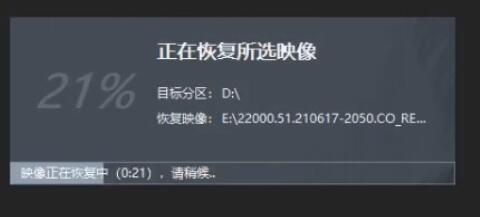
8、等待加載完成就可以開始安裝win11了,大家接著根據(jù)本站提供的教程安裝就可以了。【win11安裝教程】
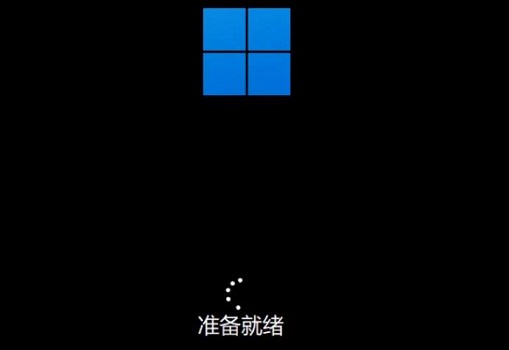
相關(guān)文章:win11u盤安裝教程 | win11怎么進(jìn)入安全模式 | win11常見問題匯總
以上就是主板不支持uefi安裝win11的教程了,大家如果還是無法安裝,那么可以嘗試使用u盤安裝win11。想知道更多相關(guān)教程還可以收藏好吧啦網(wǎng)。
以上就是主板不支持uefi安裝win11的教程的全部內(nèi)容,望能這篇主板不支持uefi安裝win11的教程可以幫助您解決問題,能夠解決大家的實(shí)際問題是好吧啦網(wǎng)一直努力的方向和目標(biāo)。
相關(guān)文章:
1. win7電腦中寬帶連接錯誤1068詳細(xì)處理方法2. 緊跟Win8.1Update Win7IE11增企業(yè)模式3. win10系統(tǒng)使用微軟拼音打出特殊字符的兩種輸入方式4. win1019035 20H1更新內(nèi)容最新消息5. Win10錄制視頻快捷鍵在哪更改?6. Win7旗艦版為什么調(diào)不了亮度?7. Win8系統(tǒng)安裝IE12的具體操作教程8. ThinkPad L380筆記本怎么安裝win10系統(tǒng) 安裝win10系統(tǒng)步驟說明9. Win10藍(lán)屏代碼WHEA_UNCORRECTABLE_ERROR怎么解決?10. Win10屏幕虛擬鍵盤過大該怎么解決?怎么調(diào)節(jié)Win10屏幕虛擬鍵盤過大

 網(wǎng)公網(wǎng)安備
網(wǎng)公網(wǎng)安備